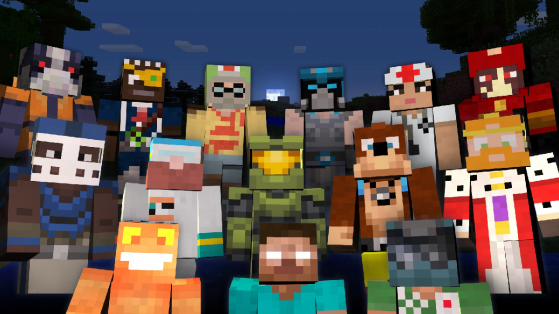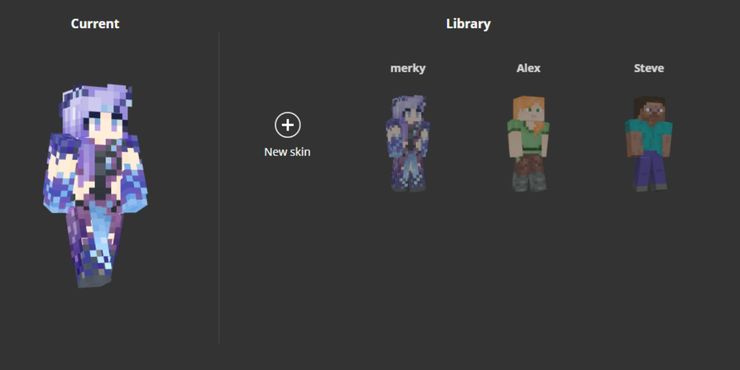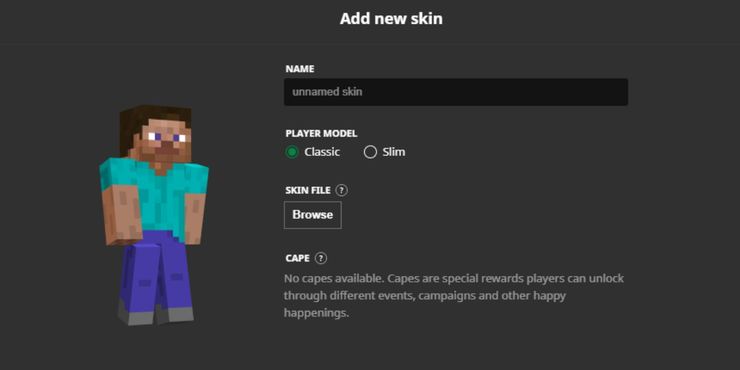En el día de hoy te vamos a mostrar cómo personalizar y cambiar tu skin de Minecraft en las edición Java, incluido dónde encontrar skins personalizadas.
Minecraft es el juego de creatividad definitivo. Tienes muchas opciones en lo que respecta al juego, ya sea de supervivencia, hardcore, creativo o minijuegos que elijas jugar. Como uno de los mejores juegos de construcción que existen, no es de extrañar que Minecraft también te dé la libertad de elegir tu propia skin, que también puedes hacer tú mismo si sabes cómo hacer pixel arts.
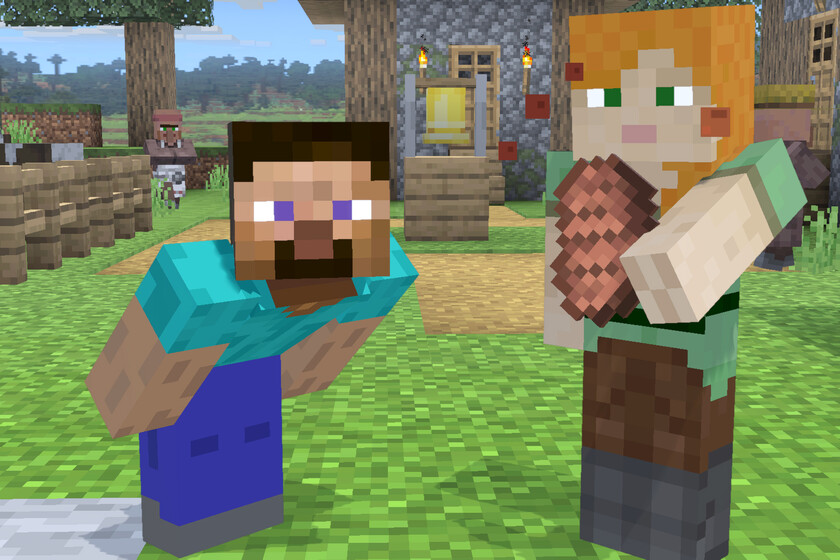 Hay muchos sitios diferentes para buscar skins, pero no es tan sencillo aplicar esas skins personalizadas a tu avatar de Minecraft. El proceso también es diferente según la versión del juego en la que juegues normalmente. Si está buscando cambiar su aspecto del Steve o Alex predeterminado por algo más emocionante, como un aspecto raro , consulte su edición y siga los pasos a continuación.
Hay muchos sitios diferentes para buscar skins, pero no es tan sencillo aplicar esas skins personalizadas a tu avatar de Minecraft. El proceso también es diferente según la versión del juego en la que juegues normalmente. Si está buscando cambiar su aspecto del Steve o Alex predeterminado por algo más emocionante, como un aspecto raro , consulte su edición y siga los pasos a continuación.
CÓMO CAMBIAR TU SKIN EN JAVA EDITION
Abra tu launcher de Minecraft. En lugar de comenzar el juego, mira hacia la parte superior donde se encuentran las cuatro pestañas: Juego, Instalaciones, Skins y Notas de parche. Elije Skins , que es la tercera opción.
Esto abrirá toda tu biblioteca de skins. A la izquierda, se muestra su skin actual. Las dos skins predeterminadas estarán disponibles aquí, así como las skins personalizadas que hayas instalado previamente. Puedes cambiar libremente entre las skins existentes aquí, e incluso cambiar el nombre de tus skins y editarlas si lo desea.
CÓMO CARGAR UNA SKIN EN JAVA
Si deseas cargar una skin nueva, haz click en el ícono más grande a la derecha de su máscara actual que dice «nueva máscara» debajo. Verás la siguiente ventana:
Esta es la ventana de skins, que te permite hacer una serie de cosas. Primero, asigna un nombre personalizado a tu nueva skin para que sea más fácil de reconocer.
- Nota: Algunas máscaras se fabrican con el modelo de reproductor delgado, por lo que , según el tipo de skin que desees utilizar, selecciona Clásico o Delgado.
Una vez que haya terminado, es hora de cargar el archivo de máscara real. Haga clic en Examinar para abrir el explorador de archivos en tu PC y localiza el archivo de la skin que quieras utilizar.
Puedes descargar skins fácilmente desdes sitios como MinecraftSkins y NameMC . Por lo general, se descargarán como archivos PNG.